 |

Deze tutorial is auteursrechtelijk beschermd door Les Douceurs de Cloclo, alle rechten voorbehouden.
Elke verspreiding, zonder voorafgaande schriftelijke toestemming is geheel verboden.
Elke gelijkenis met een andere tutorial is puur toeval.
Deze les is geschreven in PaintShop Pro 2019 op 07-01-2021.
Ik heb de persoonlijke toestemming van Claudine om haar lessen te vertalen uit het Frans.
Wil je deze vertaling linken, dan moet je Claudine daarvoor persoonlijk toestemming om vragen !!!
Ik ben alleen maar de vertaler, de auteursrechten liggen volledig bij Claudine.
Merci beaucoup Claudine, que je pouvez traduire vos leçons en Néerlandais
Claudia.
Materialen :
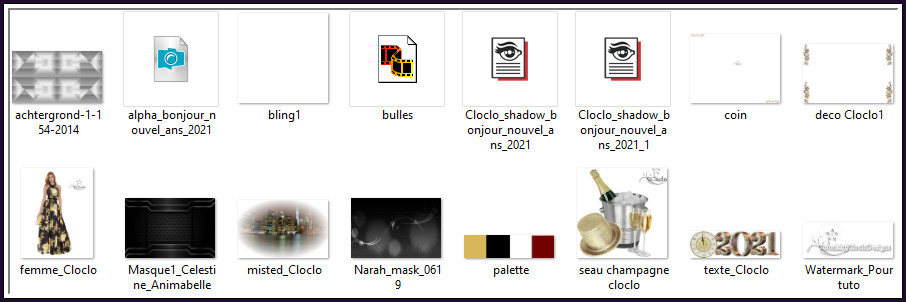
Dubbelklik op de Eye Candy presets, deze installeren zich in het filtetr.
Beide Maskers worden in PSP zelf geopend.
Filters :
Mehdi - Wavy Lab 1.1 en Sorting Tiles.
Eye Candy 5 : Impact - Glass en Perspective Shadow.
Simple - Top Left Mirror.
MuRa's Meister - Perspective Tiling.
Graphics Plus - Cut Glass en Quick Tile II.
Animatie Shop :
Kleurenpallet :
Dit zijn de originele kleuren uit de les
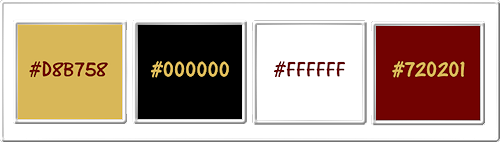
1ste kleur = #D8B758
2de kleur = #000000
3de kleur = #FFFFFF
4de kleur = #720201
Dit zijn mijn gebruikte kleuren :
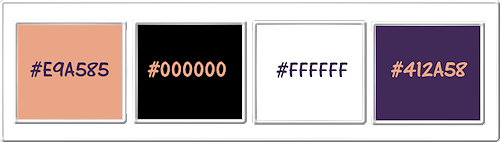
Wanneer je met eigen kleuren werkt speel dan met de mengmodus en/of dekking naar eigen inzicht.
Klik op onderstaande banner om naar de originele les te gaan :

1.
Ga naar het Kleurenpallet en zet de Voorgrondkleur op de 1ste kleur en de Achtergrondkleur op de 3de kleur.
Open uit de materialen het bestand "alpha_bonjour_nouvel_ans_2021".
Dit is geen leeg bestand. De selecties zitten in het alfakanaal.
Venster - Dupliceren (of gebruik de sneltoetsen SHIFT + D).
Sluit het originele bestand, we werken verder op het duplicaat.
Lagen - Eigenschappen : hernoem deze laag "Raster 1".
Effecten - Insteekfilters - Mehdi - Wavy Lab 1.1 :
1ste vierkantje = 1ste kleur / 2de = 2de kleur / 3de = 1ste kleur / 4de = 4de kleur
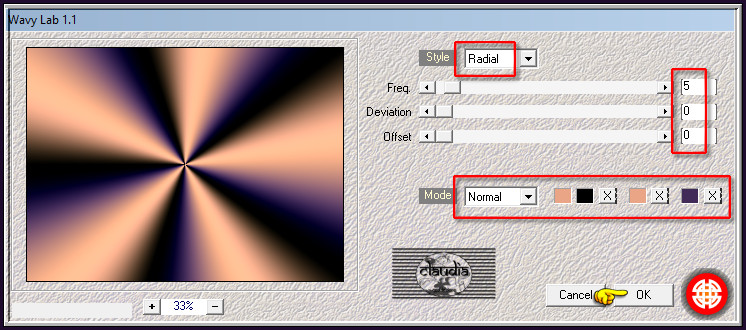
Aanpassen - Vervagen - Gaussiaanse vervaging : Bereik = 70.
Effecten - Insteekfilters - Mehdi - Sorting Tiles :
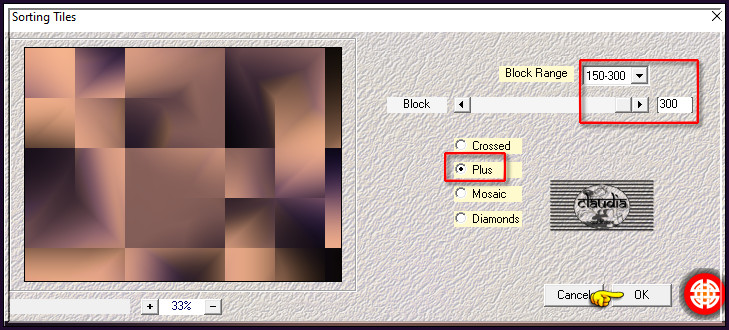

2.
Effecten - Afbeeldingseffecten - Naadloze herhaling :
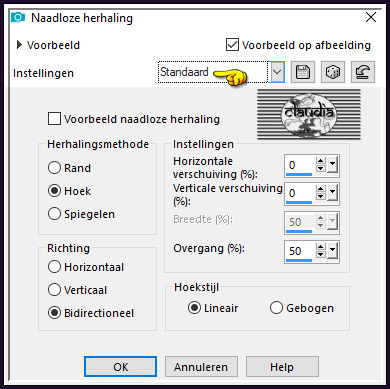
Lagen - Dupliceren.
Afbeelding - Formaat wijzigen : 90%, formaat van alle lagen wijzigen niet aangevinkt.
Effecten - 3D-Effecten - Slagschaduw :
Verticaal = 5
Horizontaal = 5
Dekking = 40
Vervaging = 15
Kleur = Zwart (#000000)
Effecten - Afbeeldingseffecten - Naadloze herhaling : de instellingen staan goed.
Lagen - Samenvoegen - Omlaag samenvoegen.
Effecten - Afbeeldingseffecten - Naadloze herhaling :
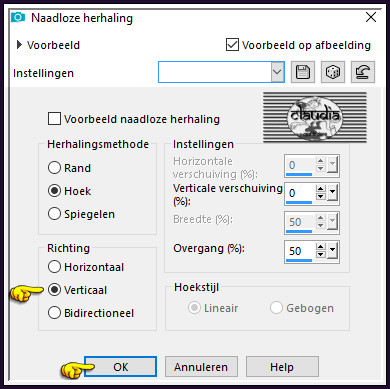

3.
Lagen - Dupliceren.
Afbeelding - Formaat wijzigen : 90%, formaat van alle lagen wijzigen niet aangevinkt.
Effecten - 3D-Effecten - Slagschaduw : de instellingen staan goed.
Herhaal nogmaals de Slagschaduw maar zet nu Verticaal en Horizontaal op -5.
Lagen - Nieuwe rasterlaag.
Vul deze laag met de 3de kleur.
Open uit de materialen het Masker "Masque1_Celestine_Animabelle" en minimaliseer het.
Ga terug naar je werkje.
Lagen - Nieuwe maskerlaag - Uit afbeelding :
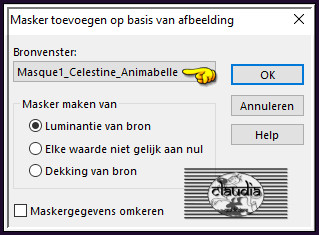
Effecten - Randeffecten - Accentueren.
Lagen - Samenvoegen - Groep samenvoegen.
Lagen - Eigenschappen : zet de Mengmodus van deze laag op Zacht licht.
Effecten - Afbeeldingseffecten - Naadloze herhaling :
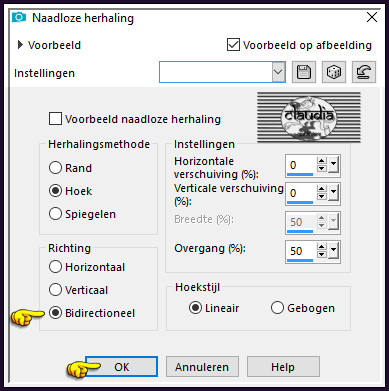

4.
Lagen - Nieuwe rasterlaag.
Vul deze laag met de 3de kleur.
Open uit de materialen het Masker "Narah_mask_0619" en minimaliseer het.
Ga terug naar je werkje.
Lagen - Nieuwe maskerlaag - Uit afbeelding :
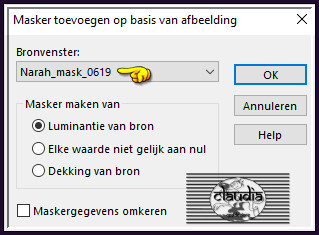
Aanpassen - Scherpte - Verscherpen.
Lagen - Samenvoegen - Groep samenvoegen.
Lagen - Eigenschappen : zet de Mengmodus van deze laag op Overlay.
Druk op de K toets op het toetsenbord om het raster te activeren en voer deze getallen in :
Positie X = -2,00 / Positie Y = 157,00

Druk op de M toets om het raster te deactiveren.
Of plaats het Masker zoals op het voorbeeld :
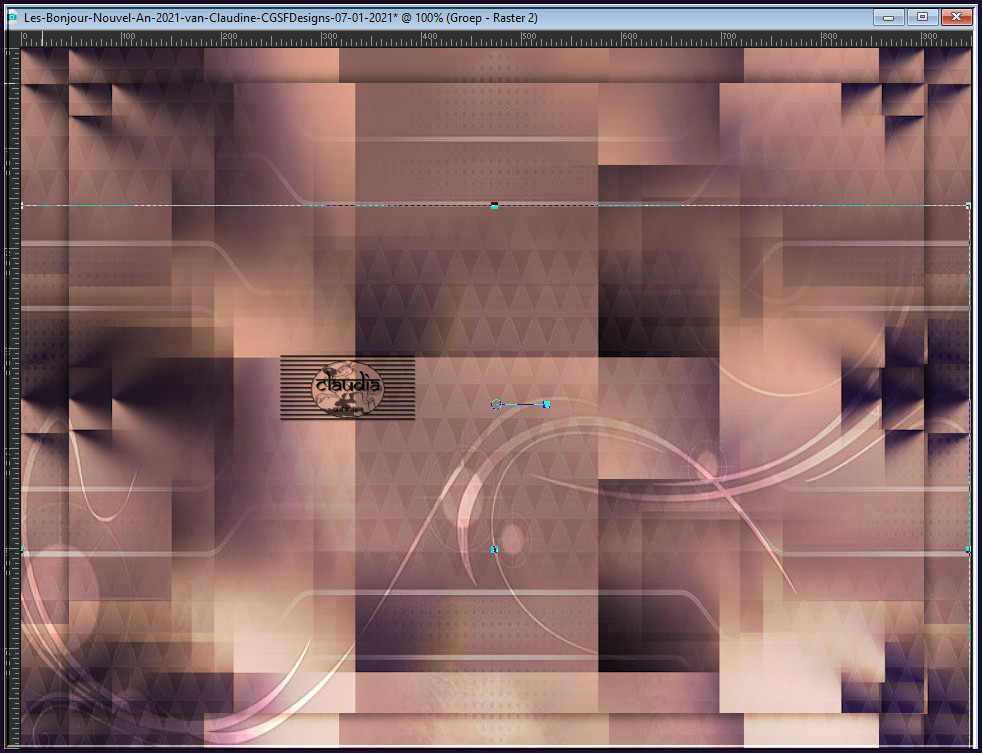
Effecten - 3D-Effecten - Slagschaduw :
Verticaal = 5
Horizontaal = 5
Dekking = 40
Vervaging = 15
Kleur = Zwart (#000000)
Lagen - Dupliceren.
Afbeelding - Spiegelen - Horizontaal spiegelen.
Afbeelding - Spiegelen - Verticaal spiegelen (= Omdraaien).
Lagen - Samenvoegen - Omlaag samenvoegen.
Aanpassen - Ruis toevoegen/verwijderen - Ruis toevoegen : (= Grofkorreligheid)
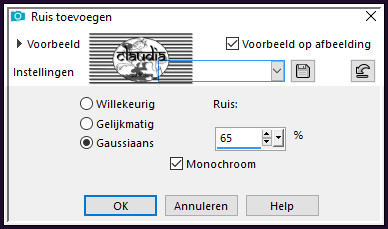
Lagen - Nieuwe rasterlaag.
Selecties - Alles selecteren.
Open uit de materialen het plaatje "achtergrond-1-154-2014".
Bewerken - Kopiëren.
Ga terug naar je werkje.
Bewerken - Plakken in selectie.
Lagen - Eigenschappen : zet de Mengmodus van deze laag op Zacht licht.
Selecties - Niets selecteren.

5.
Lagen - Nieuwe rasterlaag.
Selecties - Selectie laden/opslaan - Selectie laden uit alfkanaal : @Cloclo1
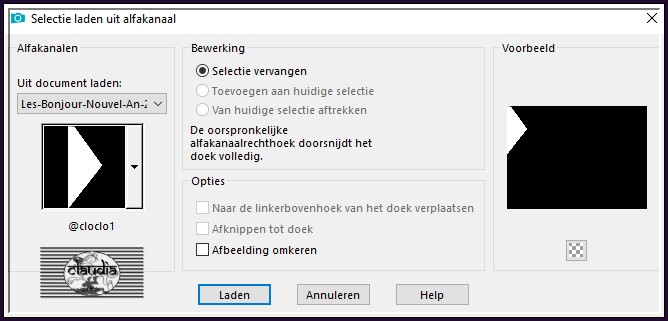
Ga naar het Kleurenpallet en zet de Voorgrondkleur op de 4de kleur en de Achtergrondkleur op de 1ste kleur.
Klik met de muis in de Voorgrondkleur en daarna op het tabblad "Verloop".
Maak een Verloop met deze instellingen :
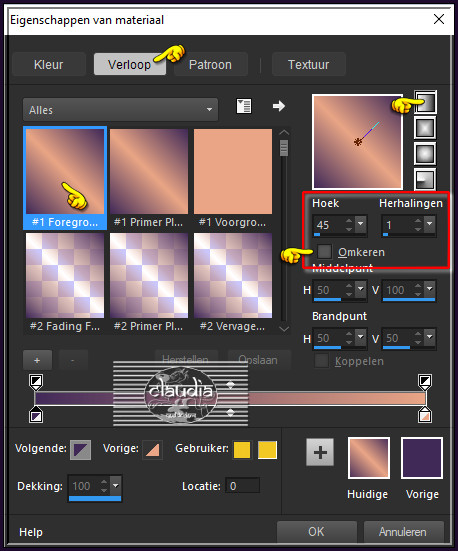
Ga terug naar je werkje en vul de selectie met dit Verloop.
Effecten - Kunstzinnige effecten - Penseelstreken : Kleur = 3de kleur
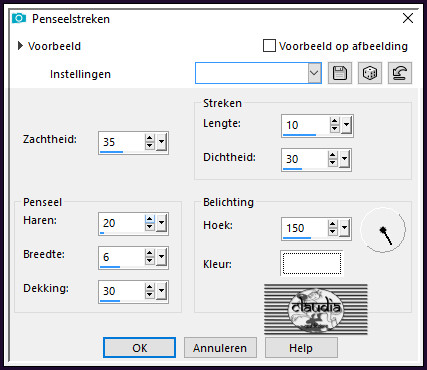
Effecten - 3D-Effecten - Slagschaduw : de instellingen staan goed.
Effecten - Insteekfilters - Alien Skin Eye Candy 5 : Impact - Glass :
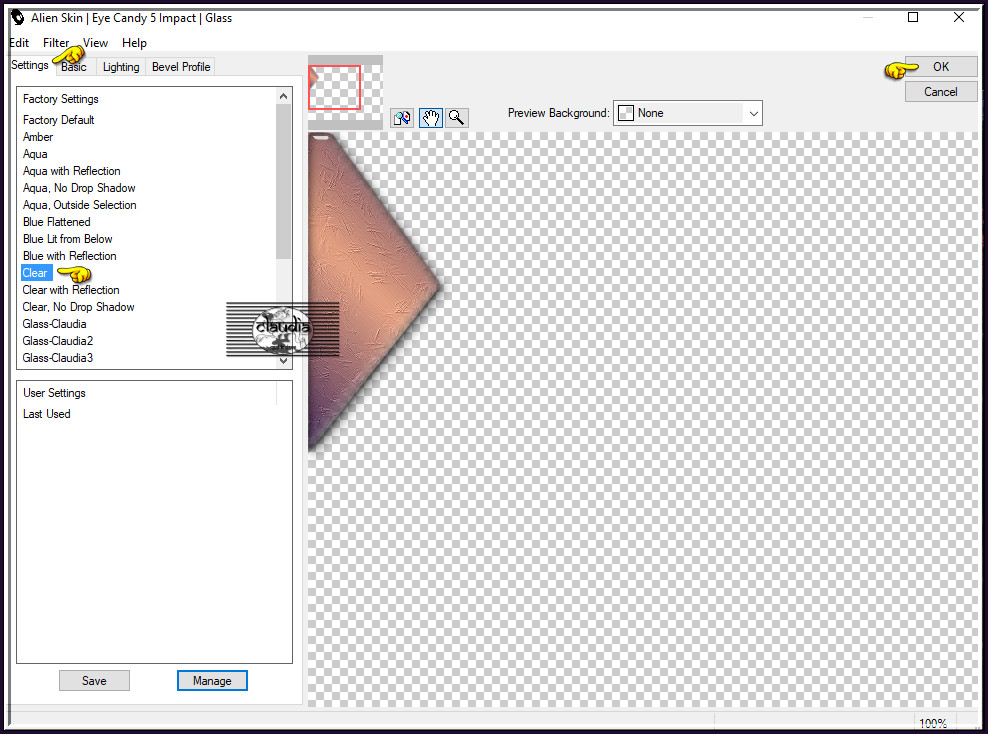
Selecties - Niets selecteren.
Effecten - Insteekfilters - Simple - Top Left Mirror :
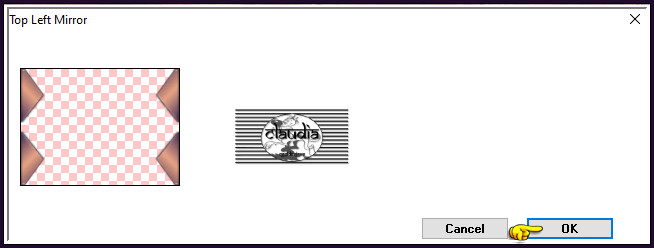

6.
Activeer de onderste laag in het Lagenpallet (= Raster 1).
Lagen - Dupliceren.
Effecten - Insteekfilters - MuRa's Meister - Perspective Tiling : Crop BG Color = 1ste kleur

Effecten - Insteekfilters - Alien Skin Eye Candy 5 : Impact - Perspective Shadow :
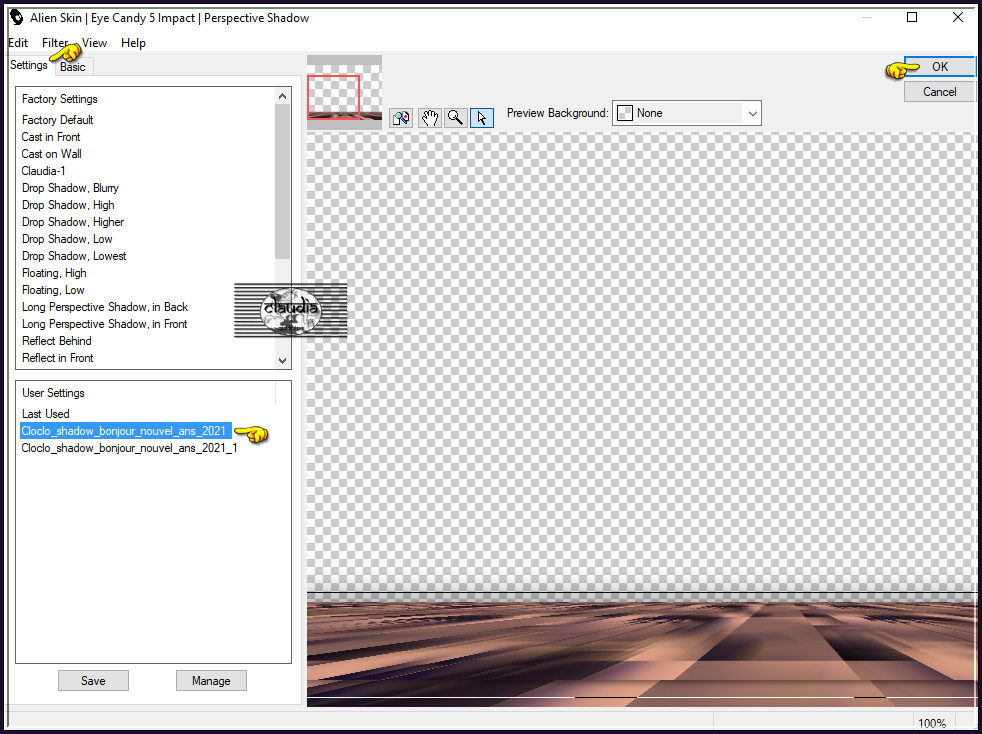
Of voer de instellingen manueel in :
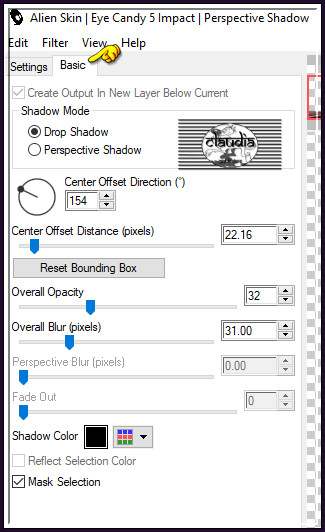
Lagen - Schikken - 2 x Omhoog.
Deze laag (= Kopie van Raster 1) blijft de actieve laag !!!
Open uit de materialen de tube "misted_Cloclo" of een zelfgekozen misted achtergrond.
Bewerken - Kopiëren.
Ga terug naar je werkje.
Bewerken - Plakken als nieuwe laag.
Objecten - Uitlijnen - Boven.
Je hebt nu dit :
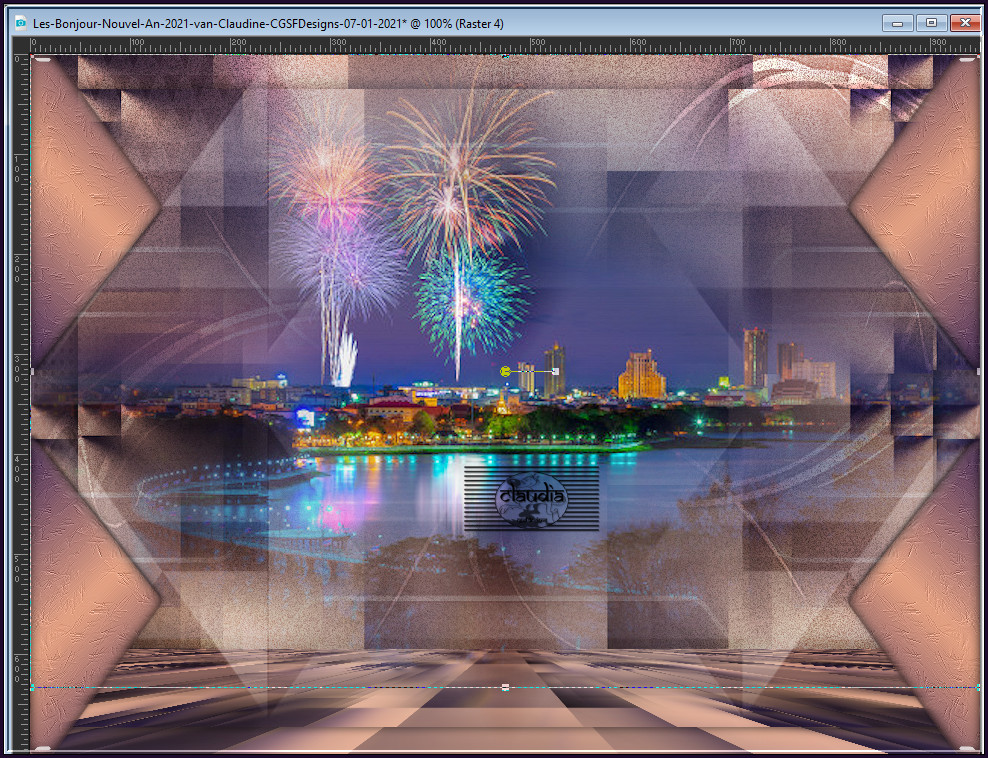
Lagen - Schikken - Omhoog.
Activeer de bovenste laag in het Lagenpallet (= Raster 3).
Open uit de materialen het element "deco Cloclo1".
Bewerken - Kopiëren.
Ga terug naar je werkje.
Bewerken - Plakken als nieuwe laag.
Het element staat gelijk goed.
Activeer de 4de laag bovenaan in het Lagenpallet (= Raster 2).
Selecties - Selectie laden/opslaan - Selectie laden uit alfkanaal : @Cloclo2
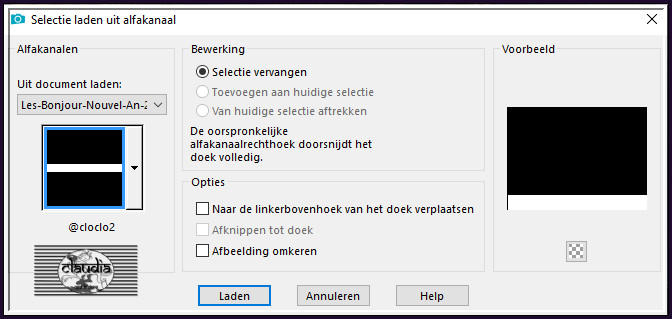
Druk 1 x op de Delete toets op het toetsenbord.
Selecties - Niets selecteren.
Lagen - Samenvoegen - Zichtbare lagen samenvoegen.

7.
Afbeelding - Randen toevoegen : Symmetrisch aangevinkt
1 px met de 2de kleur
2 px met de 1ste kleur
2 px met de 4de kleur
Selecties - Alles selecteren.
Afbeelding - Randen toevoegen : 10 px met de 3de kleur, Symmetrisch aangevinkt.
Selecties - Omkeren.
Vul de selectie met het Verloop.
Effecten - Insteekfilters - Graphics Plus - Cut Glass :
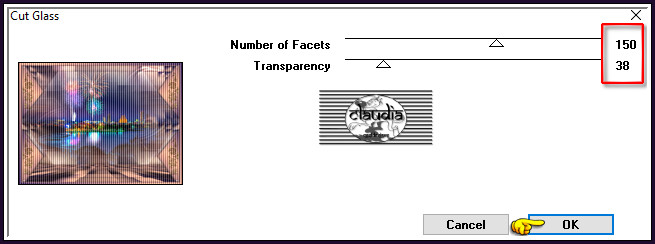
Effecten - 3D-Effecten - Afschuining binnen : Afschuining = nummer 2
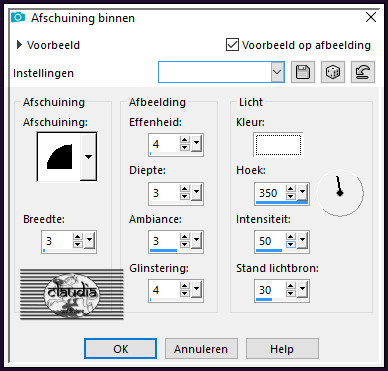
Selecties - Niets selecteren.

8.
Afbeelding - Randen toevoegen : Symmetrisch aangevinkt
1 px met de 2de kleur
2 px met de 1ste kleur
2 px met de 4de kleur
Selecties - Alles selecteren.
Afbeelding - Randen toevoegen : 25 px met de 3de kleur, Symmetrisch aangevinkt.
Selecties - Omkeren.
Vul de selectie met het Verloop.
Selecties - Omkeren.
Effecten - 3D-Effecten - Slagschaduw :
Verticaal = 2
Horizontaal = 2
Dekking = 55
Vervaging = 10
Kleur = Zwart (#000000)
Selecties - Alles selecteren.
Afbeelding - Randen toevoegen : 15 px met de 3de kleur, Symmetrisch aangevinkt.
Effecten - Insteekfilters - Alien Skin Eye Candy 5 : Impact - Perspective Shadow :
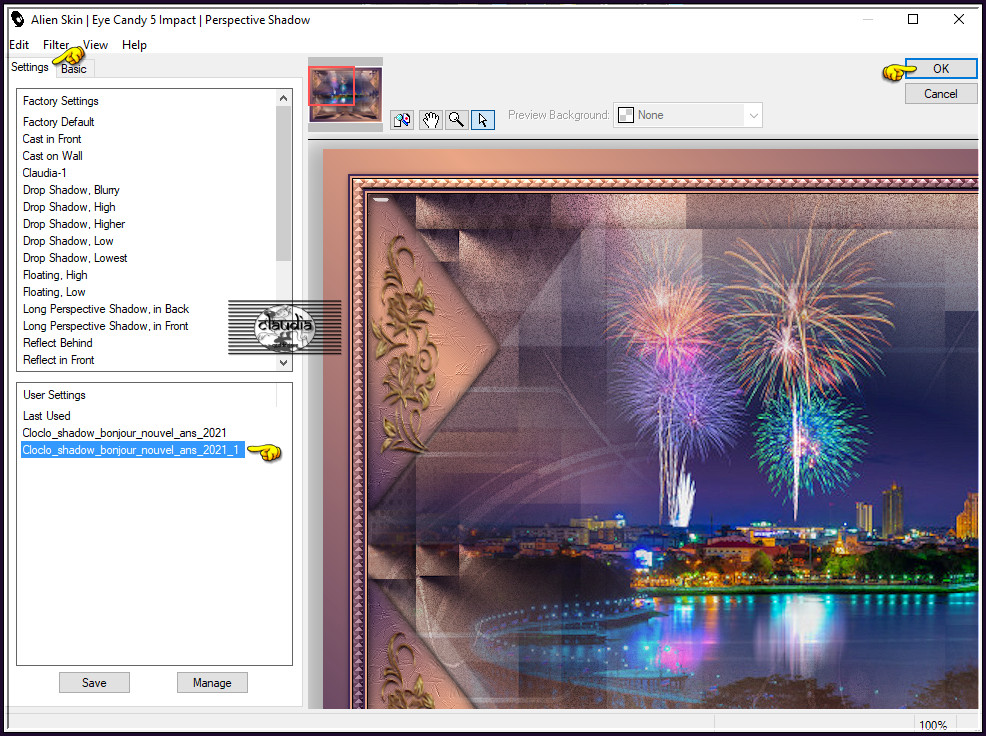
Of voer de instellingen manueel in :
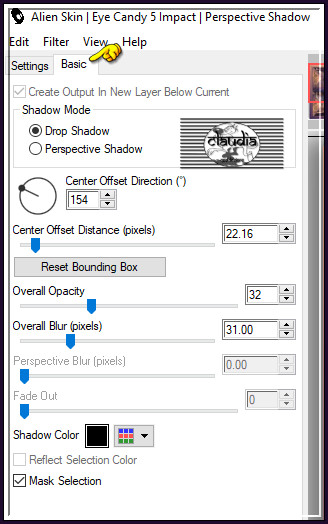
Selecties - Alles selecteren.
Afbeelding - Randen toevoegen : 45 px met de 3de kleur, Symmetrisch aangevinkt.
Selecties - Omkeren.
Effecten - Insteekfilters - Graphics Plus - Quick Tile II :
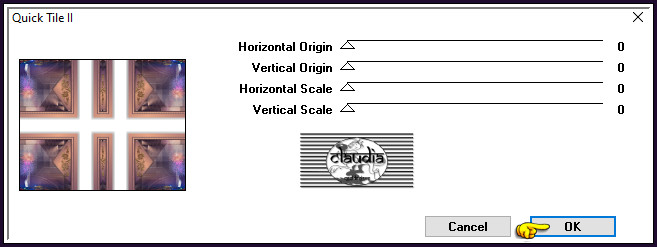
Aanpassen - Vervagen - Gaussiaanse vervaging : Bereik = 50.
Effecten - Insteekfilters - AAA Frames - Foto Frame :
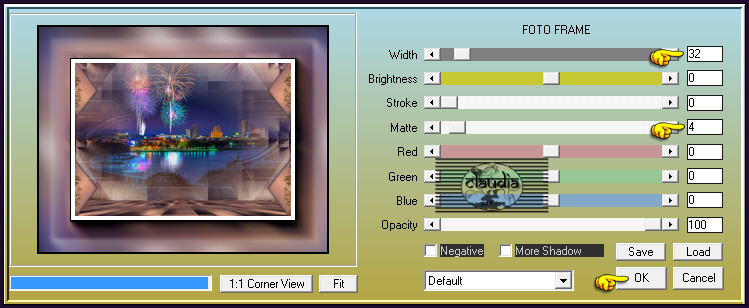
Selecties - Niets selecteren.
Open uit de materialen het element "coin ".
Verwijder het watermerk.
Bewerken - Kopiëren.
Ga terug naar je werkje.
Bewerken - Plakken als nieuwe laag.
Het element staat gelijk goed.
Open uit de materialen de tube "seau champagne cloclo".
Verwijder het watermerk.
Bewerken - Kopiëren.
Ga terug naar je werkje.
Bewerken - Plakken als nieuwe laag.
Plaats de tube links onderaan op je werkje :

Geef de tube een Slagschaduw naar keuze.
Open uit de materialen de tube "femme_Cloclo".
Verwijder het watermerk.
Bewerken - Kopiëren.
Ga terug naar je werkje.
Bewerken - Plakken als nieuwe laag.
Wijzig het formaat van de tube als dit nodig is en verscherp het.
Plaats de tube rechts op je werkje :

Geef de tube een Slagschaduw naar keuze.
Open uit de materialen het WordArt "texte_Cloclo".
Bewerken - Kopiëren.
Ga terug naar je werkje.
Bewerken - Plakken als nieuwe laag.
Plaats de tekst bovenaan je werkje of naar eigen inzicht :

Geef de tekst een Slagschaduw naar keuze.
Open uit de materialen het watermerk van Claudine "Watermark_Pour tuto".
Bewerken - Kopiëren.
Ga terug naar je werkje.
Bewerken - Plakken als nieuwe laag.
Plaats het watermerk naar eigen inzicht.
Lagen - Nieuwe rasterlaag.
Plaats hierop je watermerkje e/o copyright-licentienummer als je een betaal tube gebruikt.
Lagen - Samenvoegen - Alle lagen samenvoegen.
Sla je werkje op als JPG-formaat als je de animatie niet wilt maken.
Dan is deze les voor jou klaar.
Wil je de animatie wel maken, dan sla je je werkje nu op als psp-image formaat, compatibel met PSP 5 of 7
(dit vind je onder Opties terug).

9.
DE ANIMATIE
*****
OPEN NU ANIMATIE SHOP (= AS)
*****
Open uit de materialen de beide bestandjes "bling1" en "bulles".
De "bulles" animatie plaats je boven de glazen (als deze gevuld zijn tenminste), anders hoef je deze animatie niet te doen.
Of je plaats de bubbels in het glas, kies maar waar je ze hebben wilt.
Beide bestandjes hebben 3 frames. Dit kan je zien rechts onderaan in AS.
Open nu je werkje in AS.
Ook deze moet nu 3 frames krijgen.
Bewerken - Kopiëren.
Klik nu 2 x op dit icoontje :
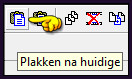
Nu heeft je werkje ook 3 frames.
Bewerken - Alles selecteren.
Activeer het bestandje "bulles".
Bewerken - Alles selecteren.
Bewerken - Kopiëren.
Activeer nu je werkje.
Bewerken - Plakken - In geselecteerde frame.
Verplaats je muis naar de juiste plaats (glazen) in je werkje en als de animatie op de juiste plek staat, klik je op de rechtermuisknop.
Als je 2 glazen hebt, moet je niet terug kopiëren, maar gewoon weer Bewerken - Plakken - In geselecteerde frame.
Activeer nu het bestandje "bling1".
Bewerken - Alles selecteren.
Bewerken - Kopiëren.
Activeer terug je werkje.
Bewerken - Plakken - In geselecteerde frame.
Ga naar de plaats waar je dit bestandje wilt hebben en klik dan op de rechtermuisknop.
Deze stap herhaal je nu zoveel keer als nodig (Bewerken - Plakken - In geselecteerde frame).
Bij iedereen zal dit anders zijn als je met een eigen achtergrondje werkt.
Ik heb de animaties zo geplaatst :

Kijk even hoe je animatie loopt door op dit icoontje te klikken :
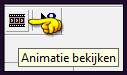
De animatie stoppen doe je door op hetzelfde icoontje te klikken.
Sla je werkje op als GIF-formaat en daarmee ben je aan het einde gekomen van deze mooie les van Cloclo.
© Claudia - Januari 2021.






